为什么谷歌浏览器打开网页时很慢该如何加速
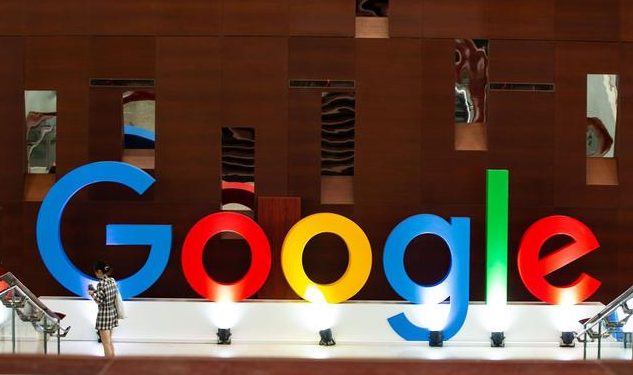
一、清除缓存和Cookies
浏览器在长时间使用后会积累大量的缓存文件和Cookies,这些文件可能会拖慢浏览器的运行速度。定期清除这些文件可以有效提升浏览器的响应速度。
1. 打开谷歌浏览器:点击浏览器右上角的三点菜单图标。
2. 选择“更多工具”:在下拉菜单中找到并点击“更多工具”。
3. 点击“清除浏览数据”:在弹出的对话框中,选择需要清除的内容,如浏览历史记录、缓存、Cookies等。
4. 选择时间范围:可以选择清除全部时间范围内的数据,或者选择特定的时间段。
5. 点击“清除数据”:确认清除操作后,等待片刻即可完成。
二、禁用不必要的扩展程序
虽然扩展程序可以为我们的浏览体验增添许多便利,但过多的扩展程序也会占用系统资源,导致浏览器运行缓慢。因此,建议定期检查并禁用不必要的扩展程序。
1. 打开谷歌浏览器:同样点击浏览器右上角的三点菜单图标。
2. 选择“更多工具”:在下拉菜单中找到并点击“扩展程序”。
3. 浏览已安装的扩展:查看当前已安装的所有扩展程序,并评估哪些是不再需要的。
4. 禁用或删除扩展:对于不需要的扩展程序,可以选择禁用或直接删除。
三、优化网络设置
网络环境也是影响网页加载速度的重要因素之一。如果网络环境不佳,即使浏览器本身没有问题,也可能导致网页加载缓慢。
1. 检查网络连接:确保您的设备已连接到稳定的网络环境。可以尝试切换到其他网络环境进行测试。
2. 关闭占用带宽的程序:关闭正在后台运行且占用大量带宽的程序,如下载工具、在线视频播放软件等。
3. 使用代理服务器:如果所在地区的网络环境较差,可以考虑使用代理服务器来改善访问速度。但请注意,使用代理服务器可能存在安全风险,请谨慎选择可靠的代理服务。
四、升级硬件配置
如果以上方法都无法有效提升谷歌浏览器的运行速度,那么可能是您的设备硬件配置较低导致的。在这种情况下,考虑升级硬件配置是一个有效的解决方案。
1. 增加内存:内存不足会导致系统运行缓慢,增加内存条可以提高系统的运行效率。
2. 更换固态硬盘:相比传统机械硬盘,固态硬盘具有更快的读写速度,可以显著提升系统的整体性能。
综上所述,当谷歌浏览器打开网页很慢时,我们可以通过清除缓存和Cookies、禁用不必要的扩展程序、优化网络设置以及升级硬件配置等方法来加速。希望这些方法能够帮助您解决浏览器运行缓慢的问题,享受更加流畅的上网体验。

Chrome浏览器如何使用代理服务连接
针对于Chrome浏览器如何使用代理服务连接这一问题,本文将给大家详细介绍一下操作步骤,一起学习下吧。

Chrome浏览器如何使用自动保存密码
有很多用户不知道Chrome浏览器如何使用自动保存密码?于是, 本篇文章为大家带来了详细的操作步骤。
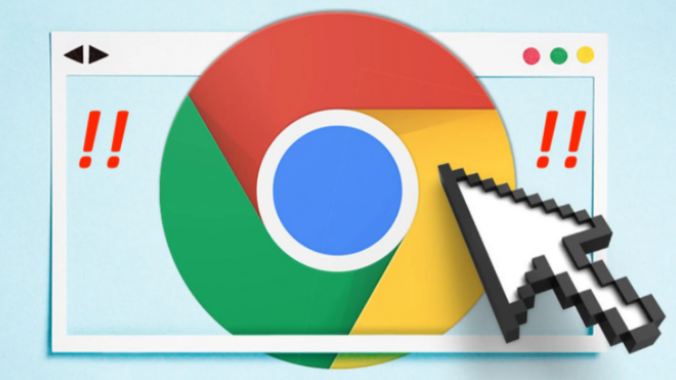
Chrome浏览器如何管理响应头的缓存策略
了解如何通过Chrome浏览器管理网页响应头的缓存策略,优化缓存使用,提升页面加载效率。
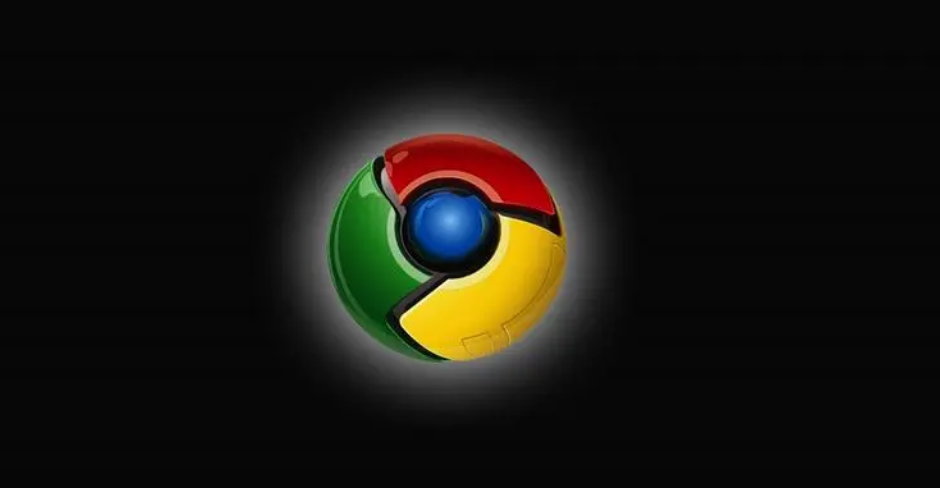
为什么安卓Chrome浏览器访问某些内容时无法显示媒体文件
解决安卓Chrome浏览器在访问某些内容时无法显示媒体文件的问题,恢复网页内容显示。

QQ浏览器怎么安装油猴插件
QQ浏览器怎么安装油猴插件?Tampermonkey油猴插件是一款非常强大的浏览器插件,可以为用户提供各种脚本运行所需要的环境。

谷歌浏览器如何启用屏幕共享功能
讲解如何在Chrome浏览器中启用屏幕共享,适用于在线会议、远程协作和屏幕演示。

更新chrome后提示Adobe Flash Player因过期而遭到阻止怎么解决?
最近很多用户更新Chrome谷歌浏览器,打开网页后出现“Adobe Flash Player因过期被阻止”的错误信息。

谷歌浏览器下载、安装及配置详细教程介绍!
Google Chrome是谷歌(Google)公司研发的一个网页浏览器,该浏览器提供简单高效率的界面。其支持多标签浏览,方便用户根据需求随时打开已打开的页面进行浏览。

如何在win系统和 Mac 上安装和更新谷歌浏览器?
为防止在使用 Google Chrome 访问 Practice Fusion 时出现性能问题,我们鼓励用户将其浏览器更新至 Chrome 版本 59 0 3071 86。

如何让谷歌浏览器不安装到系统盘?
你有没有在使用谷歌浏览器的时候遇到各种问题呢,你知道谷歌浏览器怎么不安装到系统盘?来了解谷歌浏览器不安装到系统盘的方法,大家可以学习一下。

卸载谷歌浏览器之后就再也不能安装怎么办?
你有卸载了谷歌浏览器再次安装回来的经历吗?你知道如何解决有时卸载后无法再安装谷歌浏览器的问题嘛?来和小编一起解决问题吧!

如何在 Google Chrome 中下载安装证书?<安装方法>
Google下载安装证书的方法:在访问网站的时候,为了访问的安全性,我们需要安装证书,Chrome浏览器也是一样。

谷歌浏览器崩溃怎么修复
谷歌浏览器崩溃怎么修复?下面小编就给大家带来谷歌浏览器运行崩溃解决办法,有需要的朋友快来看看了解一下吧。

如何使用键盘快捷键启动 Chrome 书签?
书签可让您快速访问您喜爱的网站。Chrome 的键盘快捷键让书签触手可及。这是您必须知道的技巧。

谷歌浏览器网页没声音怎么办
你有没有在使用谷歌浏览器的时候遇到各种问题呢,你知道谷歌浏览器网页页面没有声音是怎么回事呢?来了解谷歌浏览器网页页面没有声音的解决方法,大家可以学习一下。

如何关闭 Chrome 烦人的标签组
约一个月前,Chromium 存储库的用户对 Android 版 Chrome 中的标签组发起了一场非常礼貌的反抗,宣称他们更喜欢直接在新标签中打开选定链接的选项。

如何按日期获取 Google 搜索结果?
您现在可以通过多种方式自定义您的 Google 搜索。在日期内搜索对于某些特定类型的信息很重要。

如何更改iOS版Chrome中的默认搜索引擎?
本文解释了如何在使用Chrome浏览器在iOS设备上,如苹果手机或者苹果平板电脑。说明涵盖iOS 12及以后版本。





